Pengenalan
Fitur ‘Shared with You’ Apple menawarkan cara yang mulus bagi pengguna untuk mengakses konten berbagi seperti foto, musik, dan situs web langsung dalam aplikasi yang relevan. Namun, seiring waktu, item berbagi ini dapat menumpuk, mengacaukan ponsel Anda dan membuatnya sulit untuk menemukan konten yang benar-benar penting bagi Anda. Membersihkan file berbagi ini secara berkala dapat meningkatkan kegunaan iPhone Anda. Artikel ini akan memandu Anda melalui langkah-langkah untuk mengelola dan menghapus konten ‘Shared with You’, memastikan perangkat Anda tetap teratur dan beroperasi dengan kinerja maksimal.
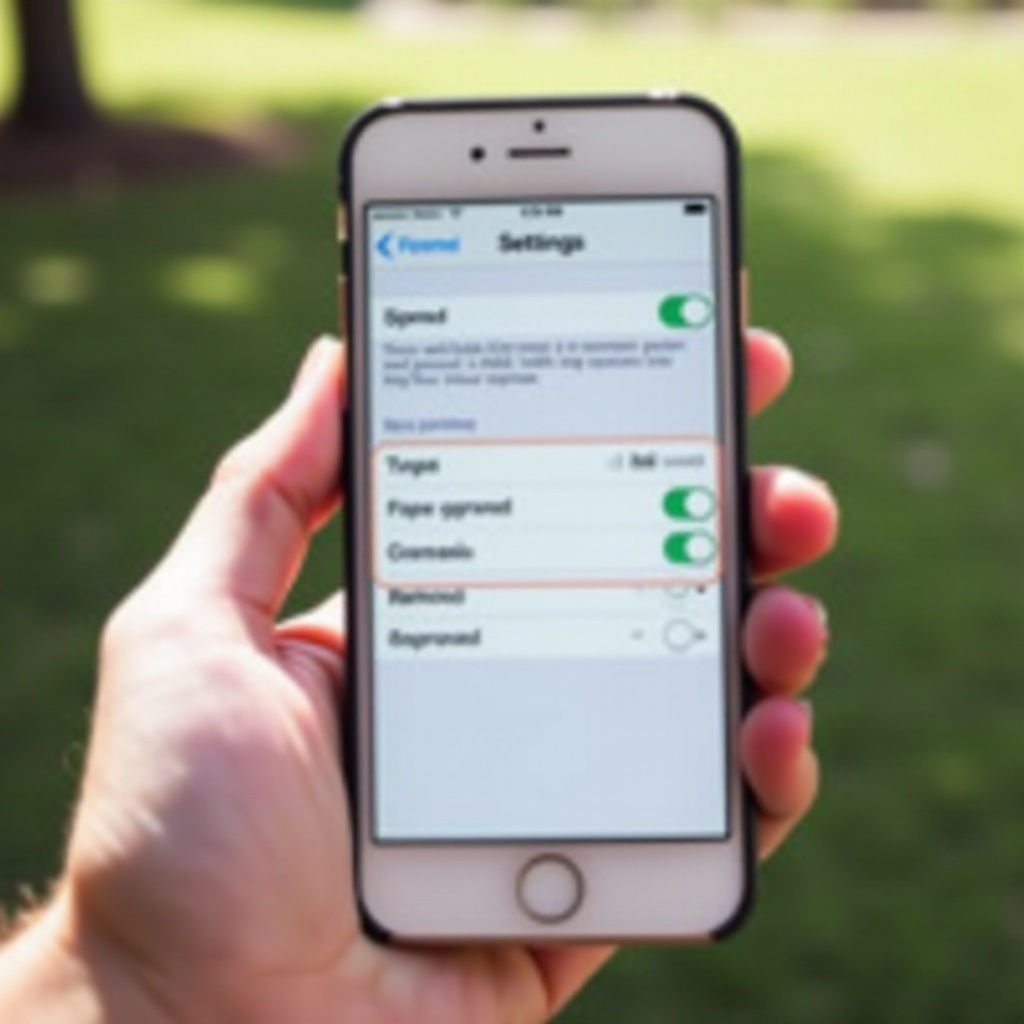
Memahami ‘Shared with You’
Terintegrasi ke dalam ekosistem Apple, ‘Shared with You’ secara otomatis menyortir konten yang dibagikan melalui Pesan ke dalam aplikasi yang sesuai—seperti lagu ke Apple Music dan artikel ke Apple News. Ini menunjukkan upaya Apple dalam meningkatkan pengalaman pengguna dengan membuat konten berbagi lebih mudah diakses. Diaktifkan secara default di iOS 15 dan versi lebih tinggi, fitur ini mungkin, bagaimanapun, menyebabkan kekacauan bagi mereka yang menerima file media substansial secara teratur. Sementara organisasinya membantu banyak pengguna, yang lain mungkin merasa itu berlebihan. Mengelola fitur ini memastikan perangkat Anda tetap bersih, sambil tetap mendapatkan manfaat dari mekanisme berbagi terintegrasi Apple.
Pentingnya Membersihkan ‘Shared with You’
Seiring akumulasi konten berbagi, ini dapat mempengaruhi kinerja dan penyimpanan perangkat Anda. Akumulasi data ini juga bisa menyebabkan sejumlah besar notifikasi, yang mengganggu. Antarmuka yang kelebihan beban dapat mengganggu kinerja iPhone Anda, membuatnya lambat dan kurang responsif. Oleh karena itu, memahami cara membersihkan konten ‘Shared with You’ menjadi penting. Dengan menangani item berbagi ini dengan efisien, seseorang dapat fokus pada konten terbaru dan relevan, memastikan iPhone Anda berfungsi tanpa hambatan sambil menjaga privasi Anda.
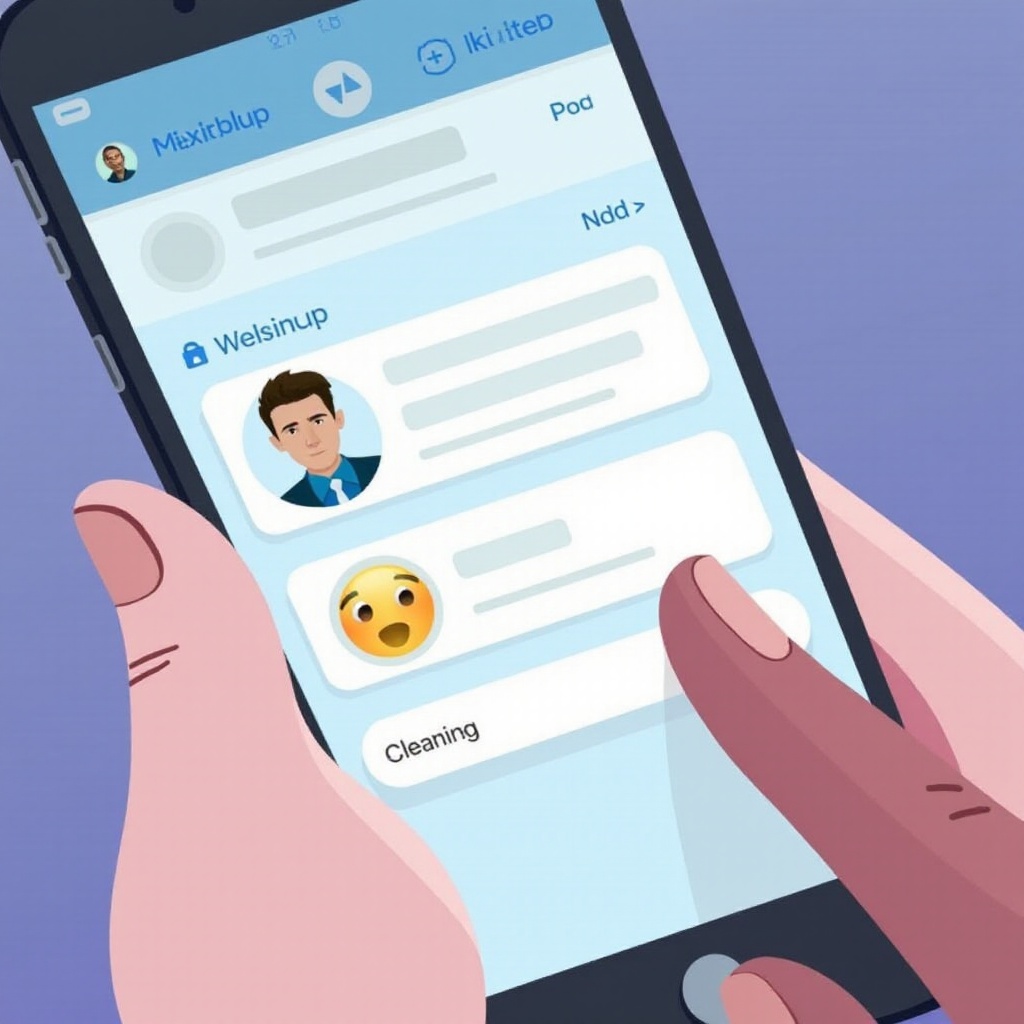
Panduan Langkah demi Langkah untuk Membersihkan ‘Shared with You’
Untuk membersihkan perangkat Anda secara efektif, ikuti instruksi ini untuk mengelola ‘Shared with You’.
Mengakses ‘Shared with You’ di Pesan
- Buka aplikasi Pesan di iPhone Anda.
- Cari utas pesan di mana konten berbagi ditampilkan.
- Ketuk nama kontak di bagian atas utas pesan.
- Gulir untuk menemukan bagian ‘Shared with You’.
Menghapus Item Tertentu
- Tinjau item yang terdaftar di bawah ‘Shared with You’.
- Untuk menghapus item, geser ke kiri dan pilih ‘Remove’.
- Ini akan menghapus konten dari aplikasi dan daftar berbagi.
Mengontrol Visibilitas Konten
- Kembali ke tampilan kontak di Pesan.
- Ketuk ‘See All’ untuk menelusuri setiap item berbagi.
- Sesuaikan visibilitas konten menggunakan tombol yang disediakan.
Setelah item dibersihkan, kunjungi kembali aplikasi terkait untuk memastikan perubahan tersebut tercermin. Memelihara konten ‘Shared with You’ secara rutin akan memastikan hanya konten penting dan terbaru yang tetap terlihat.
Mengelola ‘Shared with You’ Melalui Pengaturan
Selain penghapusan manual, kelola ‘Shared with You’ menggunakan pengaturan yang disesuaikan.
Kustomisasi Pengaturan Aplikasi-Spesifik
- Akses ‘Settings’ di iPhone Anda.
- Geser ke ‘Messages’ dan ketuk ‘Shared with You’.
- Nonaktifkan aplikasi yang tidak boleh menampilkan konten berbagi, seperti Photos atau Safari.
Memanfaatkan Manajemen iCloud
- Buka ‘Settings’ dan pilih Apple ID Anda.
- Ketuk ‘iCloud’ dan pilih ‘Manage Storage’.
- Identifikasi dan hapus cadangan atau konten berbagi yang tidak diinginkan, mengoptimalkan manajemen ruang.
Mengatur preferensi aplikasi secara strategis memastikan iPhone Anda tetap rapi sambil tetap memungkinkan berbagi konten penting di aplikasi penting.
Menangani Masalah Umum dan Pemecahan Masalah
Mengalami masalah dengan ‘Shared with You’? Masalah umum termasuk konten gagal dihapus, masalah sinkronisasi, atau perilaku aplikasi yang tidak terduga. Solusi mudah termasuk memulai ulang iPhone Anda, memperbarui iOS, atau mengatur ulang pengaturan jaringan. Konten yang tetap ada menunjukkan perlunya menyesuaikan pengaturan sinkronisasi iCloud atau memverifikasi izin aplikasi.
Jika langkah-langkah ini tidak menyelesaikan masalah Anda, cobalah mengatur ulang pengaturan jaringan untuk meningkatkan konektivitas perangkat, yang sering kali menghapus kesalahan yang tersisa. Dengan memahami potensi kesalahan dan solusi mereka, pengguna dapat memperlancar pengalaman ‘Shared with You’ dengan percaya diri.
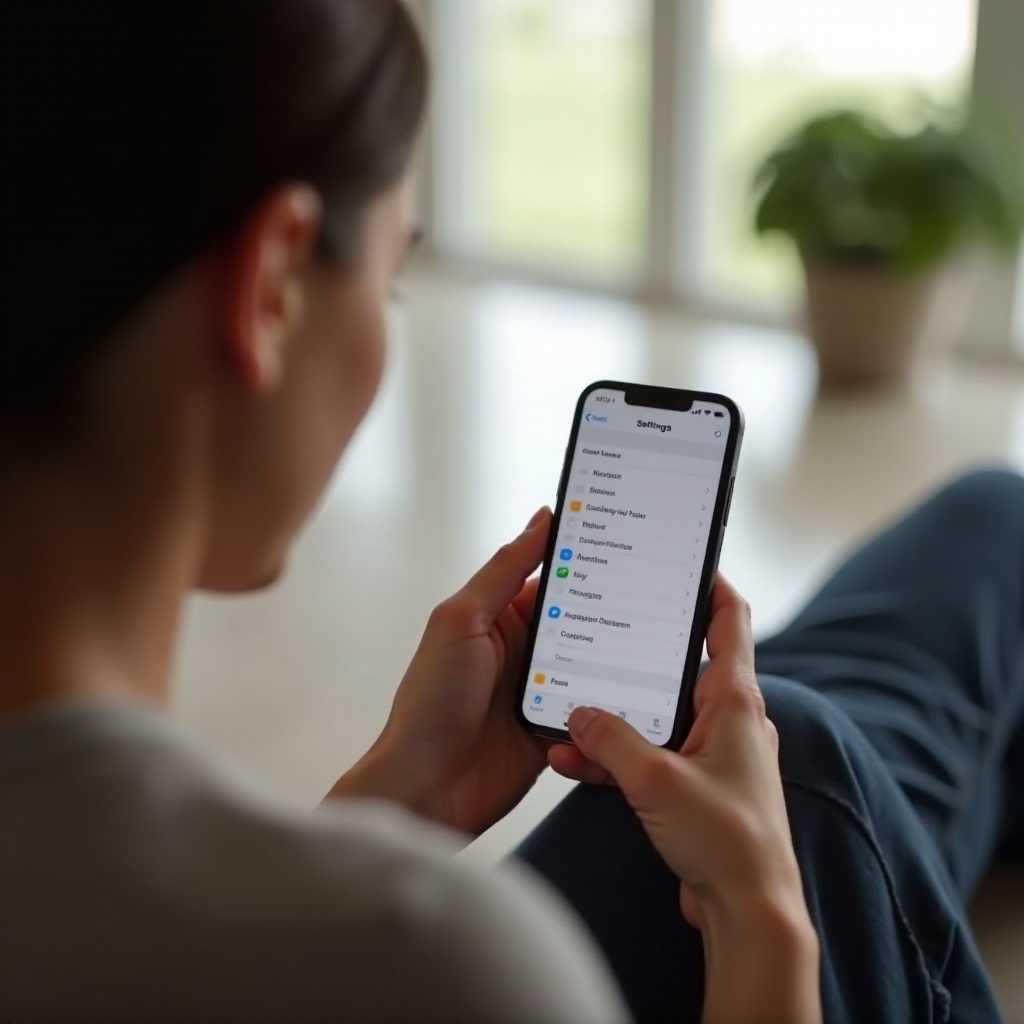
Kesimpulan
Memahami kontrol dari fitur ‘Shared with You’ memungkinkan pengguna iPhone untuk mempertahankan lingkungan digital yang teratur dan mengoptimalkan kinerja perangkat. Dengan panduan ini, Anda diperlengkapi untuk secara efektif mengelola item berbagi, memperkuat keseimbangan antara konektivitas dan kebersihan pada iPhone Anda. Prioritaskan pengelolaan ‘Shared with You’ untuk menjaga perangkat Anda tetap gesit dan dipersonalisasi untuk memenuhi kebutuhan harian Anda.
Pertanyaan yang Sering Diajukan
Bagaimana ‘Shared with You’ memengaruhi penyimpanan iPhone saya?
Media yang dibagikan disimpan dalam aplikasi, meningkatkan penggunaan penyimpanan seiring waktu. Pengelolaan rutin dapat membantu menjaga efisiensi ruang.
Bisakah saya mematikan ‘Shared with You’ sepenuhnya?
Ya, Anda dapat menonaktifkan ‘Shared with You’ untuk aplikasi tertentu dengan menyesuaikan pengaturan, mencegah aplikasi tersebut menampilkan konten yang dibagikan.
Apa yang harus saya lakukan jika item yang dihapus muncul kembali di ‘Shared with You’?
Pastikan sinkronisasi aplikasi dan pengaturan iCloud sudah benar. Jika masalah terus berlanjut, nyalakan ulang perangkat Anda atau atur ulang pengaturan jaringan.
